リリース10.1.3.4
B51054-02
目次
前へ
次へ
| Oracle Business Intelligence Publisher管理者および開発者ガイド リリース10.1.3.4 B51054-02 | 目次 | 前へ | 次へ |
この章では、次のコンポーネントとの統合の設定方法について説明します。
Oracle BI Presentation Services
この統合により、Oracle BI Answersリクエストをレポートのデータソースとして使用できるようになります。統合を設定すると、レポート・エディタでデータ・モデルを作成する際、データ・セット・タイプとしてOracle BI Answersを選択できます。また、Template Builder for Microsoft WordアドインからPresentation Servicesカタログに接続できるようにもなります。
この統合により、Oracle BI Discovererワークシートをレポートのデータソースとして使用できるようになります。統合を設定すると、レポート・エディタでデータ・モデルを作成する際、データ・セット・タイプとしてOracle BI Discovererを選択できます。また、Template Builder for Microsoft WordアドインからDiscovererに接続できるようにもなります。
Hyperion WorkspaceおよびShared Services
この統合により、Oracle Enterprise Performance Management Workspace内からBI Publisherにアクセスできるようになります。
この統合により、Oracle Smart Spaceのダウンロード・ページへのリンクを設定できます。このリンクを使用することで、すべてのBI Publisherユーザーは、それぞれのBI PublisherセッションからOracle Smart Spaceの「クライアントのダウンロード」ページへ簡単にアクセスできるようになります。
Oracle BI Presentation Servicesとの統合を設定すると、レポートのデータソースとしてOracle BI Answersのリクエストに接続することができます。
BI Publisherのインストール時に、Presentation Servicesもインストールする場合、Oracle BIインストーラはPresentation Servicesとの統合を実行します。これによって、Oracle BIインストーラによりPresentation Servicesのホスト名、ポートおよびURLの値が、BI Publisher構成ファイルのxmlp-server-config.xmlに設定されます。ただし、ユーザーがさらにPresentation Servicesのユーザー名とパスワードをBI Publisher構成ファイルに設定する必要があります。これはインストール時にそれらが認識されないためです。
注意: BI Publisher EnterpriseをOracle BI Enterprise Editionのインストールに含める場合、Oracle BIインストーラによりPresentation Servicesのホスト名、ポートおよびURLの値が設定されます。ただし、ここでPresentation Servicesのユーザー名とパスワードは手動で入力する必要があります。
「管理」ページの「統合」で「Oracle BI Presentation Services」を選択します。
BI Presentation Servicesサーバーに関する次の情報を入力します。
サーバー・プロトコル: httpまたはhttpsを選択します。
サーバー・バージョン: v4を選択します。
サーバー: サーバーのホスト名を入力します(例: server01.mycompany.com)。
サーバーのポート
管理者のユーザー名とパスワード
URL拡張子: デフォルト値はanalytics/saw.dllです。
注意: デプロイがSSOで構成されている場合、SSOでないアプリケーション(BI PublisherとBI Presentation Servicesサーバー間でWebサービスを使用できるように設定されているアプリケーション)とこの拡張子が一致するようにします。詳細は、「Oracle Single Sign-Onの設定」を参照してください。
セッション・タイムアウト(分単位)
Oracle BI Discovererは、非定型クエリー、レポート作成、分析およびWeb公開用の直感的なツールセットであり、データベース内の情報にアクセスするビジネス・ユーザーを強力に支援します。任意の標準Webブラウザを使用することで、リレーショナル・データソースおよびマルチディメンショナル・データソースの両方のデータに安全かつ素早くアクセスできます。Oracle BI Discovererでは基盤となるデータ構造の複雑さを意識させないビジネス・ビューが提供されるため、ユーザーはビジネス上の問題解決に集中できます。
Oracle BI Publisherでは、レポートのデータ・セットとしてOracle BI Discovererワークシートを使用できます。これにより、次の3つの主要な機能がDiscovererユーザーに提供されるようになりました。
高度にフォーマットされたレポートの作成
スケジュールの実行と様々な配信先へのレポートの配信
様々なフォーマットでのレポートの生成
Oracle BI Publisherは、Oracle BI DiscovererのWebサービスを介してOracle BI Discovererと統合します。BI Publisherの「管理」画面に必要な統合情報を入力してください。
次に、Discovererと統合するための前提条件を示します。
Oracle BI Discoverer 10.1.2.3またはBI Discoverer 10.1.2.2がインストールされており、BI DiscovererのWebサービスが含まれるBI Discovererパッチが適用されていること。
注意: BI Discoverer(およびパッチ)のインストールでは、DiscovererサービスをホストするOC4J(Oracle Containers for J2EE)と同じOC4JにDiscoverer Webサービス(discWS.jar)がインストールおよびデプロイされます。これにより、次のURLからDiscoverer Webサービスにアクセスできるようになります。
http://<1012AppServer>:<port>/discoverer/wsi
Oracle Application Server Identity Managementを使用するようにBI Discovererが構成されていること。
注意: Oracle Application Server Identity Managementを使用するようにBI Discovererを構成する方法の詳細は、『Oracle Business Intelligence Discoverer構成ガイド』の「Oracle Identity Management InfrastructureとのDiscovererの使用」を参照してください。
OID(Oracle Internet Directory)LDAPを使用するようにBI Publisherが構成されていること。
注意: BI Publisher用のOID LDAPの設定の詳細は、「LDAPとの統合」を参照してください。
Oracle BI PublisherからBI DiscovererのWebサービスにアクセスする専用ユーザーが設定されていること。このユーザーには、sr_usersロールが割り当てられている必要があります。
注意: ユーザーおよびロールの設定の詳細は、『Oracle Application Server Containers for J2EEセキュリティ・ガイド』の「セキュリティ・ロールのマッピング」を参照してください。
レポート・データを保持するOracleデータベースがOIDに登録されていること。
次に、BI PublisherをDiscovererと統合する際の制限事項を示します。
Oracle BI Publisherサーバーまたはクラスタごとに構成可能なBI DiscovererのWebサービスは1つのみです。
Oracle BI Publisherレポートには、BI Discovererワークシートに基づくデータ・セットを1つのみ含めることができます。
Discoverer Webサービスでは、Oracle Applications Single Sign-On(SSO)、Oracle Applications ICX、およびSSO以外のモードがサポートされません。
「管理」ページの「統合」で「Oracle BI Discoverer」を選択します。
次のフィールドを入力します。
サーバー・プロトコル: 「HTTP」または「HTTPS」を選択します。
サーバー: Oracle BI Discovererのインストール先のサーバー名を入力します(例: myserver.company.com)。
ポート: Oracle BI Discovererサーバーで使用されるポートを入力します(例: 7779)。
「管理者ユーザー名」および「管理者パスワード」: BI PublisherからBI DiscovererのWebサービスへアクセスする専用ユーザーのユーザー名とパスワードを入力します(「前提条件」を参照)。
URL拡張子:「discoverer/wsi」と入力します。
フェッチ・サイズ: 1回のフェッチでデータベースから取得する最大行数を入力します。デフォルトは250です。
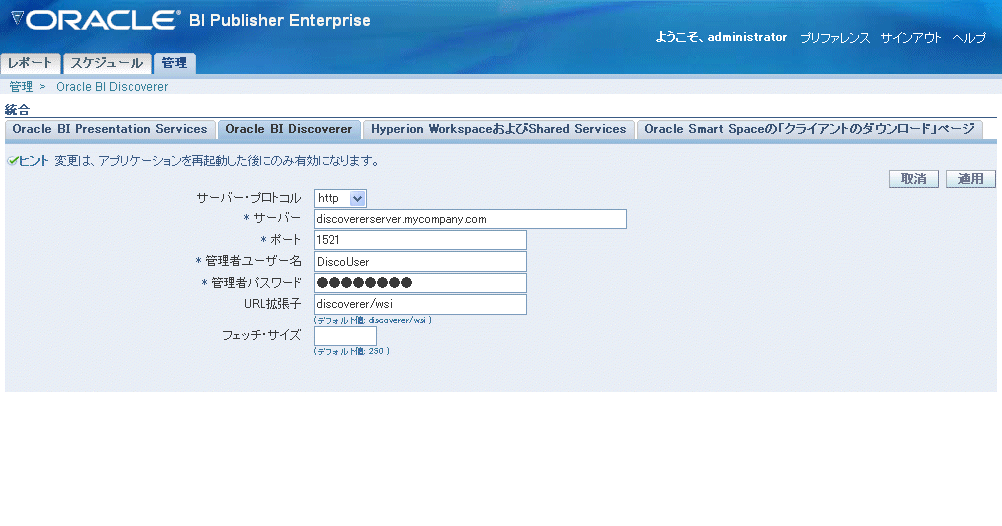
BI Publisherアプリケーションを再起動します。
この項では、Oracle Enterprise Performance Management Workspaceとの統合の設定について説明します。この項の内容は次のとおりです。
OracleのEnterprise Performance Management Workspaceとの統合の概要
Workspaceと統合するための前提条件
WorkspaceでのOracle BI Publisherの構成
Oracle Enterprise Performance Management Workspace(EPM Workspace)は、Oracle Hyperion Foundation Servicesのコンポーネントです。これは、ユーザーがすべてのPerformance Managementコンテンツとツールにアクセスするための集中型Webインタフェースです。EPM Workspaceは簡単に使用でき柔軟性があるので、ユーザーはWeb上のウィンドウ操作を体感できます。
Oracle BI Publisherは、Oracle Enterprise Performance Management Workspace, Fusion Editionリリース11.1.1に統合できます。
EPM Workspaceのインストールの詳細は、『Oracle Hyperion Enterprise Performance Management System Installation and Configuration Guide, Fusion Edition Release 11.1.1』を参照してください。
EPM Workspace環境でのBI Publisherの操作のヒントは、『Oracle Business Intelligence Publisherレポート・デザイナーズ・ガイド』の「Oracle Enterprise Performance Management WorkspaceにおけるOracle BI Publisherの使用」を参照してください。
Oracle BI Publisherバージョン10.1.3.4以降がインストールされていること。
Oracle Enterprise Performance Management Workspace, Fusion Edition 11.1.1以降がインストールされていること。
BI PublisherでWorkspaceのレジストリ・プロパティ・ファイルにアクセスできること。
BI Publisherでは、Hyperionホーム・ディレクトリに作成されたレジストリ・プロパティ・ファイル(reg.properties)を使用して、EPM Workspaceに登録する適切な値を導出します。このファイルは、BI Publisherサーバー・アプリケーションと同じコンピュータに配置されている必要があります。
EPM WorkspaceをBI Publisherと同じコンピュータにインストールしてOracle Hyperion Enterprise Performance Management(EPM)Systemコンフィグレータを実行すると、reg. propertiesファイルは次の場所に配置されます。
<Hyperion_Home>\common\config\9.5.0.0\reg.properties
EPM WorkspaceとBI Publisherを同じコンピュータにインストールしていない場合は、次に示すように、reg.propertiesファイルを、EPM WorkspaceがインストールされているコンピュータからBI Publisherがインストールされているコンピュータにコピーする必要があります。
BI Publisherがインストールされているコンピュータに、必要なディレクトリ構造を作成します。このディレクトリ構造は、reg.propertiesファイルが配置されているHyperion_Homeディレクトリの構造と同じにする必要があります。ディレクトリ構造は次のように指定します。
<Hyperion_Home>\common\config\9.5.0.0\
たとえば、ディレクトリ構造を次のように作成します。
C:\Programs\Oracle\Hyperion\common\config\9.5.0.0\
reg.propertiesファイルを9.5.0.0ディレクトリにコピーします。
前述の例を使用すると、コピー先のパスはC:\Programs\Oracle\Hyperion\common\config\9.5.0.0\reg.propertiesとなります。
Oracle EPM Shared ServicesとOracle BI Publisherが異なるコンピュータにインストールされている場合は、BI Publisherがインストールされているマシンに配置されているhostsファイルを、EPM Shared Servicesサーバーのホスト名とIPアドレスで更新する必要があります。
Windowsオペレーティング・システムでは、通常、hostsファイルは次の場所に配置されています。
<SystemRoot>\system32\drivers\etc\hostsLinuxおよびUnixオペレーティング・システムでは、通常、hostsファイルは次の場所に配置されています。
/etc/hostsたとえば、BI Publisherがドメインpublisher.us.mycompany.comに配置され、EPM Shared Servicesがドメインhss.jp.mycompany.comに配置されている場合は、BI Publisherコンピュータのhostsファイルに、次のようにShared Servicesのホスト名とIPアドレスを入力します。
147.132.42.18 hss.jp.mycompany.comBI Publisherのローカル・スーパーユーザーを作成します。Hyperion Common Shared Services Securityを使用するようBI Publisherを構成するには、次の手順を実行する必要があります。セキュリティの更新を実行する前に、BI Publisherのローカル・スーパーユーザーを設定して、選択したセキュリティ構成にかかわらずBI Publisherにアクセスできるようにする必要があります。詳細は、「ローカル・スーパーユーザーの定義」を参照してください。
Oracle BI PublisherをEPM Workspace内で使用するよう構成するには、次のタスクを実行します。
Oracle BI PublisherをOracle Hyperion Shared Services Registryに登録します。
BI PublisherでHyperion Common Shared Servicesセキュリティを有効にします。
EPM Workspace Webサーバーを構成します。
EPM WorkspaceでBI Publisherユーザーをプロビジョニングします。
Oracle BI PublisherをOracle EPM Workspace内で使用する前に、Oracle EPM Shared Servicesに登録する必要があります。登録が成功すると、BI PublisherがEPM Workspaceに登録され、対応する製品、アプリケーション、プロジェクトおよびロールがShared Servicesにシードされます。次の手順を実行してBI Publisherを登録し、Common Shared Servicesセキュリティを有効にします。
管理者の資格証明でOracle BI Publisherにログインします。
「管理」タブを選択して、Oracle BI Publisherの管理ページにナビゲートします。
「統合」の下の「Hyperion WorkspaceおよびShared Services」リンクをクリックして、構成ページを開きます。
「Hyperion Workspaceのデータベース接続」リージョンで、reg.propertiesファイルが配置されているHyperionホームの場所を入力します(ここでは、reg.propertiesファイルのフルパスではなく、Hyperionホームの場所のみを入力する必要があります)。
例: C:\Programs\Oracle\Hyperion
reg.propertiesファイルは、BI Publisherサーバー・アプリケーションと同じコンピュータに配置されている必要があります。詳細は、「EPM Workspaceと統合するための前提条件」を参照してください。
「プロパティのロード」をクリックします。
これにより、前述の手順で指定したreg.propertiesファイルの値に基づいて次のフィールドが入力されます。
JDBC接続文字列
データベース・ユーザー名
データベース・ドライバ・クラス
「Hyperion Workspace登録」リージョンのフィールドには、サーブレット・コンテキストから取得した値がデフォルトで入力されます。BI PublisherをSSLモードおよび非SSLモードの両方で実行する場合は、これらのフィールドを更新できます。ロード・バランサを使用する場合は、ロード・バランサ用のサーバー情報を入力します。
BI Publisherポート
BI Publisher SSLポート
BI Publisher URL
BI Publisher SSL URL
EPM Workspaceアプリケーション・サーバー・タイプ: アプリケーション・サーバーのタイプを選択します。リストには、EPM Workspaceでサポートされるアプリケーション・サーバーのみが含まれます。有効な値は次のとおりです。
Oracle Application Server 10g
IBM WebSphere Application Server V6.X
BEA WebLogic Server 9.2
Apache Tomcat 5.5x
「Hyperion Shared Services登録」リージョンで、Shared Servicesインストールを記述する次のフィールドを入力します。
HSSサーバー: Shared Servicesサーバーがインストールされているコンピュータの名前を指定します。
HSSポート: データベースがリスニングしているShared Servicesサーバーのポート番号を指定します。
HSS管理者のユーザー名: データベース・ユーザーの名前を入力します。
重要: ここで指定したHSS管理者は、BI Publisher管理者ロールでプロビジョニングする必要があります。この手順は、「EPM Workspaceでのユーザーのプロビジョニング」で実行します。
HSS管理者のパスワード: 指定したユーザーのパスワードを入力します。
「登録時にHyperion CSSセキュリティ・モデルを使用」を選択します。これにより、再起動時にBI Publisherのセキュリティ・モデルがHyperion Common Shared Servicesセキュリティ・モデルに自動的に変更されます。またこの選択は、BI Publisherの「セキュリティ構成」ページにも反映されます。EPM Workspaceと統合するには、Hyperion Common Shared Servicesセキュリティ・モデルを使用する必要があります。
重要: セキュリティに影響する変更を行う前に、BI Publisherのローカル・スーパーユーザーを設定して、選択したセキュリティ構成にかかわらずBI Publisherにアクセスできるようにしておく必要があります。詳細は、「ローカル・スーパーユーザーの定義」を参照してください。
注意: ここでチェック・ボックスを選択しなくても、登録を完了してBI Publisherサーバー・アプリケーションを再起動した後に、BI Publisherの「セキュリティ構成」ページからセキュリティ・モデルを手動で変更できます。登録が完了していないと、BI Publisherの「セキュリティ構成」ページで「Hyperion Common Shared Services」を選択できません。この手順を手動で実行するには、BI Publisherサーバーをもう一度再起動して、「セキュリティ構成」ページの変更を有効にする必要があります。
「登録」をクリックします。登録処理が成功すると、確認メッセージが表示されます。失敗すると、エラー・メッセージが表示されます。
BI Publisherサーバー・アプリケーションを再起動して、これらの変更を有効にします。
次に、EPM Workspace Webサーバーの構成を変更して、Oracle BI Publisherに対するリクエストがEPM Workspace Webサーバーをルーティングするようにします。
EPM Workspace WebサーバーでOracle BI Publisherを構成するには、EPM WorkspaceとOracle BI Publisherが同じタイプのWebアプリケーション・サーバーにデプロイされている場合のみ(たとえば、EPM WorkspaceとOracle BI Publisher Webアプリケーション・サーバーの両方がOracle Application Serverにデプロイされている場合)、EPM Systemコンフィグレータを使用して、EPM Workspace WebサーバーでOracle BI Publisherを自動的に構成できます。
BI PublisherとEPM Workspaceが稼動するWebサーバーのタイプが異なる場合は、「手動によるWebサーバーの構成」の手順に従ってください。
EPM Systemコンフィグレータを使用してWebサーバーを構成する手順は、次のとおりです。
次のいずれかの方法を使用してEPM Systemコンフィグレータを起動します。
Microsoft Windowsの「スタート」メニューから、「すべてのプログラム」→「Oracle EPM System」→「Foundation Services」→「EPM Systemコンフィグレータ」を選択します。
<HYPERION_HOME>/common/config/<version_number>で、configtool.batをダブルクリックします。
Windowsのコマンド・プロンプトから<HYPERION_HOME>/common/config/<version_number>に移動して、次を入力します。
startconfigtool.bat -console
「構成する製品の選択」が表示されたら、「Foundation」、「ワークスペース」および「Webサーバー構成」を選択して、「次へ」をクリックします。
「Workspace Webサーバーのプラグイン」ペインで、BI PublisherサーバーのエントリにBI Publisherのホスト、ポートおよびコンテキスト・ルートが表示されます。BI Publisher行のボックスと、以前構成していたかどうかにかかわらずWebサーバーで構成する必要があるその他すべての製品のボックスをオンにします。すべての製品を選択したら、「次へ」をクリックします。
残りの画面で「次へ」をクリックして、最後に「終了」をクリックします。
EPM Systemコンフィグレータの使用方法の詳細は、『Oracle Hyperion Enterprise Performance Management System Installation and Configuration Guide』を参照してください。
BI PublisherがデプロイされているWebアプリケーション・サーバーのタイプとEPM Workspaceが稼動しているWebアプリケーション・サーバーのタイプが異なる場合は、EPM Systemコンフィグレータを実行してBI PublisherをEPM Workspaceで動作するように構成する前に、Webサーバーの構成ファイルをバックアップします。EPM Systemコンフィグレータを実行したら、手動でWebサーバーの構成ファイルをリストアして、/xmlpserverコンテキストをWebサーバーの構成ファイルに追加します。
Webサーバーの構成ファイルをバックアップします。次のディレクトリにナビゲートします。
<HYPERION_HOME>\common\httpServers\Apache\2.0.59\conf
ここで、次のファイルをバックアップします。
HYSLTomcat-autogenerated.conf
HYSLWorkers.properties
httpd.conf
EPM Systemコンフィグレータを使用して、「EPM Systemコンフィグレータを使用したWebサーバーの構成」の説明にあるようにWebサーバーを構成します。
手順1でバックアップしたファイルを<HYPERION_HOME>\common\httpServers\Apache\2.0.59\confにコピーして戻します。
手動でWebサーバーの構成ファイルを更新します。
EPM SystemにバンドルされているWebサーバーでは、次の構成ディレクティブで/xmlpserverコンテキストを追加します。Webサーバーの構成の詳細は、『Oracle Hyperion Enterprise Performance Management System Manual Deployment Guide』を参照してください。
テキスト・エディタを使用してhttpd.confを開きます。
次のディレクティブを追加して、<BIPUB_HOST>と<BIPUB_PORT>を正しい値に置き換えます。
#Change modules/mod_proxy.so as needed; e.g. libexec/mod_proxy on UNIX
<IfModule !mod_proxy.c>
LoadModule proxy_module modules/mod_proxy.so
</IfModule>
<IfModule !mod_proxy_connect.c>
LoadModule proxy_connect_module modules/mod_proxy_connect.so
</IfModule>
<IfModule !mod_proxy_http.c>
LoadModule proxy_http_module modules/mod_proxy_http.so
</IfModule>
#ProxyRequests Off
# remove or comment out the ProxyRequests off directive
ProxyPass /xmlpserver http://<BIPUB_HOST>:<BIPUB_PORT>/xmlpserver
ProxyPassReverse /xmlpserver http://<BIPUB_HOST>:<BIPUB_PORT>/xmlpserver最後の手順は、Shared ServicesにおいてユーザーをBI Publisherロールでプロビジョニングすることです。プロビジョニングとは、EPM Systemアプリケーションから、構成済ユーザー・ディレクトリで使用可能なユーザーおよびグループにロールを付与する処理のことです。プロビジョニングは、プロビジョニング・マネージャまたはShared Services管理者によってユーザーまたはグループ・レベルで管理されます。プロビジョニングの動作方法の詳細は、『Oracle Hyperion Enterprise Performance Management System Security Administration Guide』を参照してください。
重要: BI Publisherの「Hyperion WorkspaceおよびShared Services」統合ページで指定したHSS管理者をBI Publisher管理者ロールでプロビジョニングする必要があります。この項の手順に従って、HSS管理者をBI Publisher管理者ロールでプロビジョニングします。
ユーザーまたはグループをプロビジョニングする手順は、次のとおりです。
次のいずれかの方法を使用してShared Servicesコンソールを起動します。
ブラウザを使用して、Shared ServicesコンソールのURLにアクセスします。
URLからShared Servicesコンソールを起動する手順は、次のとおりです。
ブラウザを使用して、次のURLにアクセスします。
http://<server_name>:<port_number>/interop
このURLで、<server_name>はShared Servicesをホストするアプリケーション・サーバーが稼動するコンピュータの名前を示し、<port_number>はShared Servicesが使用するサーバー・ポートを示します。たとえば、次のように指定します。
http://myserver:28080/interop
注意: ポップアップ・ブロッカによって、ユーザー管理コンソールが開かない場合があります。
Windowsの「スタート」メニューから、「すべのプログラム」→「Oracle EPM System」→「Foundation Services」→「Shared Services Console」を選択します。
EPM System製品インタフェースを使用します。
Hyperion Shared Services Registrationの「BI Publisher管理者」ページで入力した管理者のユーザー名およびパスワードを、「ログオン」画面に入力します。
BI Publisherが登録されているShared Servicesノードを見つけます。
「ユーザー・ディレクトリ」→「ネイティブ・ディレクトリ」→「グループ」の順にナビゲートします。
BI Publisherロールを付与するグループを問い合せます。または新しいグループを作成します(ツリーで「グループ」を右クリックします)。
「グループ」を選択して右クリックします。
右クリック・メニューから「プロビジョニング」を選択します。
「使用可能なロール」リストから、「BI Publisher」の見出しを開き、次に「BI Publisher Enterprise」の見出しを開いて、使用可能なBI Publisherロールのリストを表示します。
シャトル・ボタンを使用して、目的のロールを「使用可能なロール」リストから「選択済ロール」リストに移動します。
変更内容を保存します。プロビジョニングの概要が表示されるので、変更内容を確認します。
次回、BI Publisher管理者権限を持つユーザーとしてBI Publisherに接続すると、新しく作成されたEPM WorkspaceグループがBI Publisherの「セキュリティ・センター」→「ロールと権限」タブにロールとして表示されます。「ロールと権限」タブを使用して、BI Publisherのフォルダとデータソースをこのグループに割り当てます。
BI Publisherでは、シードされたBI Publisherロールの割り当てられているShared Servicesグループのみをフェッチします。グループに割り当てられているシードされたBI Publisherロールがない場合、BI Publisherの「ロールと権限」タブには表示されません。
BI PublisherでHyperion Common Shared Services Securityモデルを使用するように設定すると、BI Publisherのセキュリティ・センターではユーザーやロールを作成できなくなります。すべてのユーザーおよびロールは、Hyperion Shared Servicesを使用して作成する必要があります。Shared Servicesで作成したロールに、BI Publisherのセキュリティ・センターを使用してBI Publisherのフォルダおよびデータソースを割り当てます。
ロールへのフォルダおよびデータソースの割当ての詳細は、「ロールへのフォルダの追加」および「ロールへのデータソースの追加」を参照してください。
Oracle BI PublisherがOracle Smart Spaceに統合されている場合は、このページを使用して、Oracle Smart Spaceクライアントのダウンロード・ページへのリンクを設定できます。このリンクを使用することで、すべてのBI Publisherユーザーは、それぞれのBI PublisherセッションからOracle Smart Spaceの「クライアントのダウンロード」ページへ簡単にアクセスできるようになります。
Oracle BI PublisherとOracle Smart Spaceとの統合の設定の詳細は、『Oracle Smart Space, Fusion Edition User's Guide』を参照してください。
「管理」ページの「統合」で「Oracle Smart Spaceクライアント」を選択します。
次のフィールドを入力します。
サーバー: ドメインを含むOracle Smart Spaceサーバー名
例: mySmartSpaceserver.mycompany.com
ポート: Smart Spaceサーバーがリスニングするポート
BI Publisherアプリケーションを再起動します。
BI Publisherが正常に再起動されると、「Oracle Smart Spaceクライアント」リンクがBI Publisherユーザー・インタフェースのヘッダー・リージョンに表示されます。すべてのユーザーはこのリンクを使用してOracle Smart Spaceの「クライアントのダウンロード」ページを開き、ここからOracle Smart Spaceクライアントを個々のコンピュータにダウンロードしてインストールできるようになります。
![]()
Copyright © 2004, 2008, Oracle and/or its affiliates. All rights reserved.